win11设置ip地址无法保存怎么办?win11设置ip地址无法保存详解
来源:知识教程 /
时间: 2024-12-13
相信很多的用户们会遇到自己的电脑连接不上网的情况,这就时候用户们就会选择设置ip地址来进行操作,但是win11设置ip地址无法保存怎么办?用户们可以直接的点击控制面板选项设置来进行操作就可以了。下面就让小编来为用户们来仔细的介绍一下win11设置ip地址无法保存详解吧。
win11设置ip地址无法保存详解
1、首先我们按住键盘的“win+r”进入运行,然后输入“control”进入控制面板。
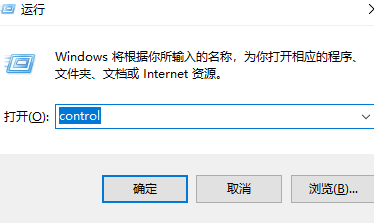
2、然后点击“控制面板”。
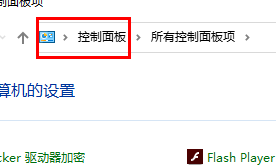
3、接着点击“网络和internet”。
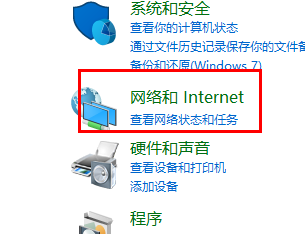
4、点击进入“网络和共享中心”。
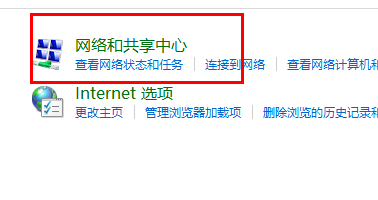
5、点击连接的接口。
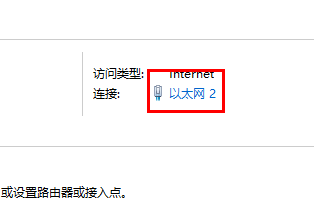
6、进去之后点击“属性”。
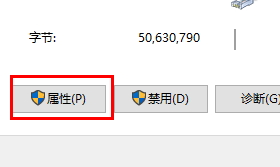
7、接着选择对应的ip接口,点击“属性”。
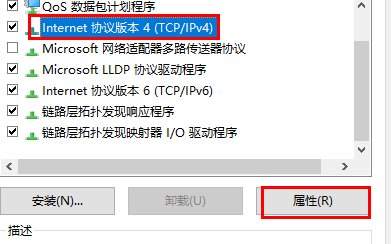
8、最后就可以手动输入了。
